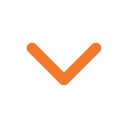Windows XP pek çok fonksiyona sahip bir işletim sistemi ve bu fonksiyonları kullanabilmek için de servis adını verdiği görevleri kullanıyor. Her bir servis farklı bir göreve sahip ve ihtiyaçlarına göre ya başlangıçta sistem belleğine yükleniyor (automatic) ya da belli bir zamanda çağrıldığında devreye giriyor (manual).
Bu servisler çoğu zaman SVCHOST.exe altında (bazılarının kendi EXE'leri var) çalışıyor ve daha önce de belirttiğimiz gibi sistem kaynaklarını oldukça büyük oranlarda kullanıyorlar. Sisteminize Windows XP kurduğunuz zaman her ne kadar bu servisler konfigürasyonunuza göre özelleştirilse de genelde bu arka planda çalışan gereksiz servislerin yüklenmesini engelliyemiyor.
Bu sebeplerden dolayı bu servislere elle müdahale etmek sisteminizin oldukça hafiflemesine açıyor. Fakat burada dikkat edilmesi gereken bir nokta var bazen bu servisler birbirine bağlı oluyor (dependency) ve işinize yaramayan birini kapatmak sisteme gerekli bir diğerinin problem çıkartmasına yol açabiliyor.
İşte ben de bütün bunlara dikkat ederek size yol gösterecek bir rehber hazırlamaya
çalıştım. Yazımda kendimde denediğim ve sonucunda gözle görülür performans artışı
yakaladığım bazı servisleri neye yaradıkları ve hangi servislere bağımlı olduklarıyla
listeledim. Böylece konfigürasyonunuza göre neye ihtiyacınız olup olmadığına karar
verebilir onun kolaylıkla yüklenmesini önleyerek kaynak tasarrufu sağlayabilirsiniz.
UYARI:
- Eğer arka planda çalışan ve taskbarı işgal eden bir sürü gereksiz programınız
varsa bunları açılıştan kaldırın. Ayrıca Start Up'a yerleşen örneğin MS Office gibi
görevler varsa bunları da kaldırın. Bunlar servislerle oynamadan size bedava RAM
ve işlem gücü olarak geri dönecektir.
- Bu yazıdaki önerileri sadece orta ve üstü seviyede Windows XP kullanıcısı iseniz
uygulayın.
- Orta ve üstü seviyede Windows XP kullanıcısı olsanız da herhangi bir servisin
özelliğini değiştirmeden önce mutlaka onun ne işe yaradığını iyice öğrenin. Bazı
kritik servisleri kapatmak sisteminizin açılmasında problemlere yol açabilir !
- Genel olarak bir servisi doğrudan "Disable" etmek doğru olmayabilir. Bunun yerine
"Manual" seçeneğini seçmek daha mantıklı. Çünkü Windows "Manual" seçeneği seçildiğinde
o servisi açılışta yüklemez ama o servise herhangi bir çağrı yapıldığı zaman otomatik
olarak devreye girmesini sağlar. (Bunun istisnaları olabilir !) Böylece olası sistem hatalarının önüne geçmiş olursunuz.
SERVİSLERİN ÖZELLEŞTİRİLMESİ:
Windows XP altında servislerin özelliklerini değiştirilmesi için özel bir araç bulunur. Buna Start>Run>Services.msc yoluyla ya da Start>Administrative Tools>Services yoluyla erişebilirsiniz. Services.msc'yi çalıştırdıktan sonra karşınızda servislerin bir listesi olacaktır. Bu liste konfigürasyonunuz ve XP'nizin Home/Pro olmasına göre değişiklik gösterecektir.
Servislerin statüsünü değiştirmek için üstüne iki kere tıklayın ve karşınıza gelecek pencerede "General" sekmesi altındaki "Start Up Type"'ı uygun konuma getirin.
SERVİSLER:
+ Automatic Updates: Windows XP'nin otomatik güncelleme fonksiyonunu kullanmanızı sağlıyor. System Properties'den bu özelliği kapatmış olsanız da servis arka planda çalışmaya devam ediyor. Eğer bu servisi kapatırsanız sık sık (en az hafta bir) Windows Update web sitesini ziyaret edip güncelleme çıkıp çıkmadığına bakın !
+ Computer Browser: Bu servis her 11 dakikada bir ağınızdaki kaynakların ve bilgisayarların listesini çıkartıp yerlerini saklıyor. Dolayısıyla eğer sisteminiz bir ağa bağlı değilse veya bir kaç bilgisayardan oluşan ufak bir ağınız varsa ve neyin nerde olduğunu biliyorsanız oldukça gereksiz. Bu durumlarda bu servisi "Manual" konumuna getirmeniz size kazanç sağlayacaktır.
Bağlı olduğu servisler:
- Server
- Workstation
+ Distributed Link Tracking Client : NTFS dosya sisteminde çalışan iki veya daha fazla bilgisayarda oluşturduğunuz bir linkin diğer bilgisayarda izini sürüyor. Yani X bilgisayarında oluşturduğunuz kısayolun Y bilgisayarına taşındığında dügün aktarılmasını sağlıyor. Büyük ağlarda gerekli olabilsede ufak ağlarda, ağa bağlı olmayan ve NTFS dosya sistemi kullanmayan bilgisayarlarda oldukça gereksiz. Bilgisayar boşken 3.5 ila 4 MB arasında bellek kullanıyor. Dolayısıyla yukarıdaki kriterler doğrultusunda "Manual" konumuna getirmeniz mantıklı olacaktır.
Bağlı olduğu servisler:
- Remote Procedure Call (RPC)
+ Error Reporting Service : Bir hata olduğu vakit bunları "Microsoft'a göndereyim mi ?" diye soran servis. Eğer bu hata mesajları hiç bir işininize yaramıyorsa bu servisi kapatarak kullandığı kaynakları geri kazanabilirsiniz. Ayrıca bu servisi kapatmış olsanız dahi ("Manual" konumuna getirin) çok daha işlevsel olan Event Viewer çalışmaya devam edecektir.
Bağlı olduğu servisler:
- Remote Procedure Call (RPC)
+ Messenger : Bu servis istemci-sunucular arasındaki mesaj iletimini düzenliyor. Bir ağınız yoksa çok gereksiz ve "Manual" konumuna getirebilirsiniz . NOT: Bu servisin MSN/Windows Messenger ve WinPopUp ile hiç bir ilgisi yok !
Bağlı olduğu servisler:
- NetBIOS Interface
- Plug and Play
- Remote Procedure Call (RPC)
- Workstation
+ Remote Registry Service : İşte güvenliğinizi tehdit edebilecek oldukça ilginç bir servis. Bu servis XP Home versiyonunda bulunmuyor ve Professional versiyonunda ise default olarak açık geliyor. Servis uzaktan Kayıt (Registry) dosyalarının modifiye edilebilmesini sağlıyor. Eğer maksimum güvenlik diyorsanız bu servisi "Manual" veya tercihen "Disabled" konumuna getirin
+ Portable Media Serial Number ~ İşte çoğu durumda oldukça gereksiz bir servis daha! Bu servis bilgisayarınıza bağladığınız portatif müzik çalıcıların (MP3 çalıcılar gibi) seri numaralarını bilgisayarınıza aktarıyor. Üstelik sistemle default olarak açık gelen servis böyle bir cihaza sahip olmasanız da daima arka planda sistemi tüketiyor. "Manual" veya duruma göre "Disabled" konumu bu servis için ideal.
+ Secondary Logon : Bir programın alternatif kişiler/hesaplar tarafından çalıştırılmasını sağlar. Bu şu anlama geliyor kısıtlı bir hesapla bile girmiş olsanız (örneğin guest - misafir) dahi bir programın admin haklarıyla şifrenizi girerek çalıştırılmasını sağlayabilirsiniz. Bunun için sağ tuşla tıkladığınız kısayolda "Run As" komutunu kullanıyorsunuz. Eğer güvenlik konusunda takıntılıysanız bu servisi "Manual" ya da "Disable" ederek hem sisteminizi daha güvenli hale getirebilirsiniz hem de tükettiği kaynakları geri kazanabilirsiniz.
+ Windows Time: Bu servis Windows'unuzun saatini Internet üzerinden senkronize etmesini sağlıyor. Kişisel olarak ben kendi saatimi kendim ayarlıyorum ve uzun bir süre ileri/geri gitmeden çalışıyor. Dolayısıyla "Manual/Disable" edip etmemek size kalmış
+ Wireless Zero Configuration : 802.11 kablosuz çevre birimleri için konfigürasyonu sağlıyor. Türkiye'de hatta Dünya'da bu tip cihazlar şu an için fazla yaygın olmadığından (eğer sizde de yoksa) bu servisi "Manual/Disable" oldukça mantıklı.
Bağlı olduğu servisler:
- NDIS Usermode I/O Protocol
- Remote Procedure Call (RPC)
+ Upload Manager: İstemci/Sunucularda ağ üzerindeki dosya alışverişini düzenliyor. Temel Dosya ve Yazıcı paylaşımında hiç bir etkisi yok. Eğer FTP'yi kullanıyorsanız ya da bir ağa bağlı değilseniz bu servisi "Manual" konumuna getirebilirsiniz.
Bağlı olduğu servisler:
- Remote Procedure Call (RPC)
SONUÇ:
Bütün bunlardan sonra açılışta en azından 5-10 MB kazanmış olmalısınız. Ayrıca işlemci kullanımı da azalmış olmalı. Ben burada kısıtlı sayıda servise yer verebildim. Bunların dışında pek çok servis var ve konfigürasyonunuza göre bunları da gerekli önlemleri alarak özelleştirebilirsiniz.
KAYNAKLAR:
- http://msdn.microsoft.com/
-
http://www.blkviper.com
Her türlü eleştiri, görüş ve sorularınız için: infoman@donanimhaber.com
Bu haberi ve diğer DH içeriklerini, gelişmiş mobil uygulamamızı kullanarak görüntüleyin: İnce Satırlar
İnce Satırlar Liste Modu
Liste Modu Döşeme Modu
Döşeme Modu Sade Döşeme Modu
Sade Döşeme Modu Blog Modu
Blog Modu Hibrit Modu
Hibrit Modu